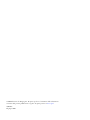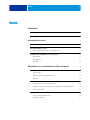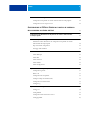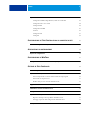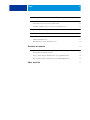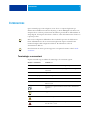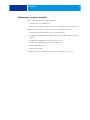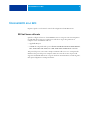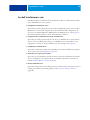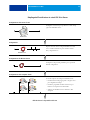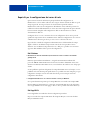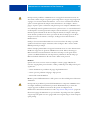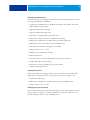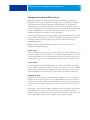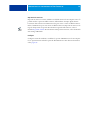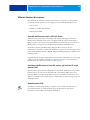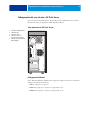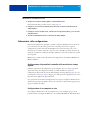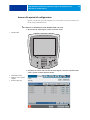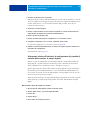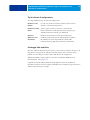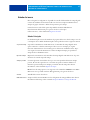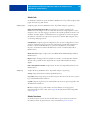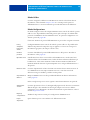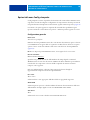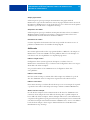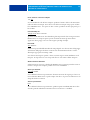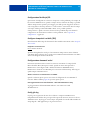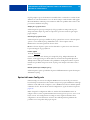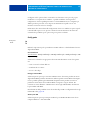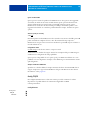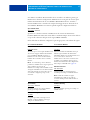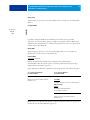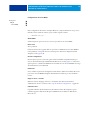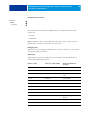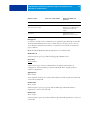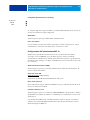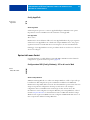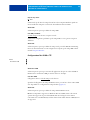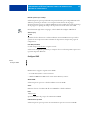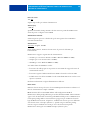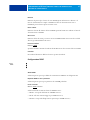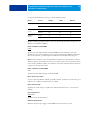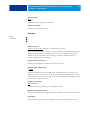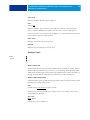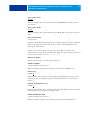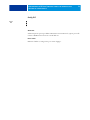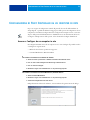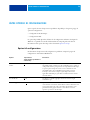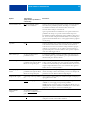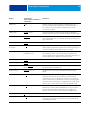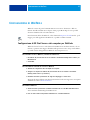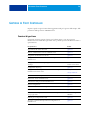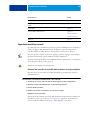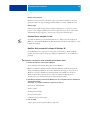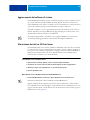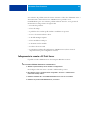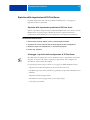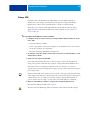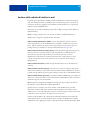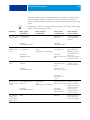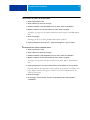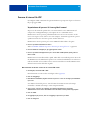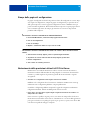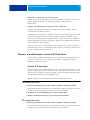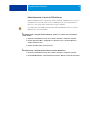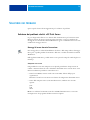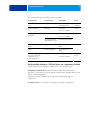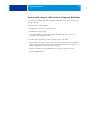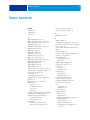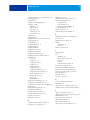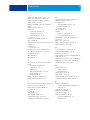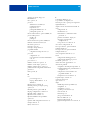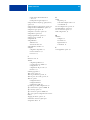Configurazione e impostazione
Xerox EX Print Server, Powered by Fiery
®
,
per Xerox 700 Digital Color Press

© 2008 Electronics for Imaging, Inc. Per questo prodotto, il trattamento delle informazioni
contenute nella presente pubblicazione è regolato da quanto previsto in Avvisi legali.
45069869
04 giugno 2008

INDICE 3
INDICE
INTRODUZIONE 7
Terminologia e convenzioni 7
Informazioni su questo manuale 8
COLLEGAMENTO ALLA RETE 9
EX Print Server sulla rete 9
Fasi dell’installazione in rete 10
Riepilogo dell’installazione in rete di EX Print Server 11
Requisiti per la configurazione dei server di rete 12
Reti Windows 12
Reti AppleTalk 12
Reti UNIX 13
PREPARAZIONE ALLA CONFIGURAZIONE DI FIERY CONTROLLER 14
Livelli di accesso e controllo 14
Utenti e gruppi 14
Collegamenti di stampa di EX Print Server 17
WebTools 18
Ulteriori funzioni di sicurezza 20
Controllo dell’accesso e-mail a EX Print Server 20
Limitazione dell’accesso in base alle porte e agli indirizzi IP e agli indirizzi MAC 20
Autenticazione LDAP 20
Collegamento del cavo di rete a EX Print Server 21
Vista posteriore di EX Print Server 21
Collegamento Ethernet 21
INDICE

INDICE 4
Informazioni sulla configurazione 22
Configurazione dal pannello di controllo della macchina da stampa digitale 22
Configurazione da un computer in rete 22
CONFIGURAZIONE DI EX PRINT SERVER DAL PANNELLO DI CONTROLLO
DELLA MACCHINA DA STAMPA DIGITALE 23
Configurazione di EX Print Server dal pannello di controllo della macchina
da stampa digitale 23
Accesso alle opzioni di configurazione 24
Informazioni relative all’interfaccia di configurazione del pannello di controllo
della macchina da stampa digitale 25
Tipi di schermi di configurazione 26
Salvataggio delle modifiche 26
Schede dei menu 27
Scheda Principale 27
Scheda Info 28
Scheda Scansione 28
Scheda Calibra 29
Scheda Configurazione 29
Opzioni del menu Config stampante 30
Configurazione generale 30
Abilita code 31
Configurazione PostScript/PCL 33
Configura stampa dati variabili (VDP) 33
Configurazione documenti nativi 33
Config job log 33
Opzioni del menu Config rete 34
Config porta 35
Config TCP/IP 36
Configurazione dell’autenticazione 802.1x 42
Config AppleTalk 43

INDICE 5
Opzioni del menu Servizi 43
Configurazione SMB (Config Windows), LPD e dei servizi Web 43
Configurazione Port 9100 e FTP 44
Configura LDAP 45
Configurazione SNMP 47
Scansione 49
Configura E-mail 50
Config SLP 52
CONFIGURAZIONE DI FIERY CONTROLLER DA UN COMPUTER IN RETE 53
Accesso a Configura da un computer in rete 53
ALTRE OPZIONI DI CONFIGURAZIONE 54
Opzioni di configurazione 54
CONFIGURAZIONE DI WEBTOOLS 57
Configurazione di EX Print Server e dei computer per WebTools 57
GESTIONE DI FIERY CONTROLLER 58
Funzioni di gestione 58
Impostazione delle password 59
Password dal pannello di controllo della macchina da stampa digitale 59
Password da un computer in rete 60
Modifica della password di sistema di Windows XP 60
Aggiornamento del software di sistema 61
Eliminazione dei dati su EX Print Server 61
Collegamento in remoto a EX Print Server 62
Ripristino delle impostazioni di EX Print Server 63
Ripristino delle impostazioni predefinite di EX Print Server 63
Salvataggio e ripristino della configurazione di EX Print Server 63
Stampa USB 64

INDICE 6
Gestione delle rubriche di indirizzi e-mail 65
Percorso di ricerca file VDP 68
Impostazione dei percorsi di ricerca globali comuni 68
Possibilità di definire un percorso di ricerca per un singolo lavoro 69
Stampa della pagina di configurazione 70
Mantenimento delle prestazioni ottimali di EX Print Server 70
Chiusura, reinizializzazione e riavvio di EX Print Server 71
Chiusura di EX Print Server 71
Reinizializzazione o riavvio di EX Print Server 72
SOLUZIONE DEI PROBLEMI 73
Soluzione dei problemi relativi a EX Print Server 73
Messaggi di errore durante l’esecuzione 73
Non è possibile collegarsi a EX Print Server con i programmi di utilità 74
Non è possibile collegarsi a EX Print Server da Command WorkStation 75
INDICE ANALITICO 77

INTRODUZIONE 7
INTRODUZIONE
Questo manuale spiega come configurare i server di rete e i computer degli utenti per
utilizzare Xerox EX Print Server, Powered by Fiery, per Xerox 700 Digital Color Press come
stampante di rete ad elevate prestazioni. Per informazioni generali sull’uso della macchina da
stampa digitale, del computer, del software o della rete, vedere la documentazione fornita con
i rispettivi prodotti.
Una corretta configurazione dell’ambiente di rete richiede la presenza e la collaborazione
fattiva dell’amministratore di rete. Non rientra negli intenti di questo manuale fornire
istruzioni dettagliate sulla configurazione delle reti. Per informazioni, vedere la
documentazione della rete.
Per informazioni sui sistemi operativi supportati e sui requisiti di sistema, vedere la Guida
introduttiva.
Terminologia e convenzioni
In questo manuale vengono utilizzate la terminologia e le convenzioni seguenti.
Termine o convenzione Si riferisce a
Aero EX Print Server (nelle illustrazioni e negli esempi)
EX Print Server Xerox EX Print Server, Powered by Fiery, per Xerox 700 Digital
Color Press
Mac OS Apple Mac OS X
Macchina da stampa digitale Xerox 700 Digital Color Press
Titoli in corsivo Altri manuali della documentazione
Windows Microsoft Windows 2000, Windows XP, Windows Server 2003,
Windows Vista
Argomenti per i quali la Guida del software fornisce informazioni
aggiuntive
Suggerimenti e informazioni
Informazione importante
Informazione importante su azioni che potrebbero causare danni
fisici all’utente o a terzi

INTRODUZIONE 8
Informazioni su questo manuale
Questo manuale comprende i seguenti argomenti:
• Connettori di rete su EX Print Server
• Informazioni specifiche su EX Print Server relative alla configurazione dei server di rete
NOTA: Per informazioni sui server di rete, vedere la documentazione della rete.
• Sicurezza del sistema mediante le password e i livelli di accesso
• Configurazione di EX Print Server dal pannello di controllo della macchina da stampa
digitale
• Configurazione di EX Print Server da un computer in rete
• Configurazione di EX Print Server per l’uso di WebTools
• Gestione di EX Print Server
• Soluzione dei problemi
Le funzioni di gestione descritte negli altri manuali sono riepilogate a pagina 58.

COLLEGAMENTO ALLA RETE 9
COLLEGAMENTO ALLA RETE
In questo capitolo sono descritte le varie fasi di configurazione di EX Print Server.
EX Print Server sulla rete
Quando è collegata ad una rete, l’unità EX Print Server si comporta come una stampante in
rete. EX Print Server supporta i seguenti protocolli di rete (regole che permettono ai
computer in rete di comunicare tra loro):
• AppleTalk, Bonjour
• T C P / I P, c h e c o m p r e n d e a n c h e i p r o t o c o l l i B O O T P, D H C P, F T P, H T T P, I M A P, I P P, I P v 4 ,
IPv6, LDAP, LPD, NBT, POP3, Port 9100, SMB, SMTP, SNMP, SNTP e SSL/TLS
Tali protocolli possono essere usati contemporaneamente sullo stesso cavo. I computer che
utilizzano altri protocolli possono stampare tramite un server che usa uno dei protocolli
supportati. L’unità EX Print Server è in grado di rilevare automaticamente, nonché di gestire,
tutti questi collegamenti contemporaneamente.

COLLEGAMENTO ALLA RETE 10
Fasi dell’installazione in rete
L’installazione può essere effettuata da un amministratore della rete o delle attività di stampa.
Le fasi dell’installazione sono le seguenti:
1 Configurazione dell’ambiente di rete
Questa fase prevede la configurazione dei server di rete affinché gli utenti possano accedere a
EX Print Server come ad una stampante di rete. Per informazioni sulla configurazione dei
server di rete in ambienti Windows e UNIX specifici per EX Print Server, vedere pagina 12.
Per informazioni sull’uso della rete, vedere la documentazione della rete.
2 Collegamento fisico di EX Print Server ad una rete funzionante
Questa fase prevede la preparazione di un nodo di rete per EX Print Server, dal reperimento
del cavo al suo instradamento fino al luogo in cui EX Print Server verrà installato e al suo
collegamento al connettore di rete di EX Print Server. Per i dettagli, vedere pagina 21.
3 Configurazione di EX Print Server
Questa fase comprende la configurazione di EX Print Server in base all’ambiente di stampa e
di rete in cui si opera (vedere pagina 23 e pagina 53).
4 Preparazione dei computer per la stampa
Questa fase prevede l’installazione dei file necessari per la stampa, l’installazione del software
utente e il collegamento dei computer alla rete. L’installazione del software è descritta nei
manuali Stampa da Windows e Stampa da Mac OS.
5 Gestione di EX Print Server
Questa fase comprende il controllo delle prestazioni e la manutenzione del sistema e fornisce i
consigli per la soluzione di eventuali problemi (vedere “Gestione di Fiery Controller” a
pagina 58).

COLLEGAMENTO ALLA RETE 11
Riepilogo dell’installazione in rete di EX Print Server
EX Print Server è disponibile sulla rete
Configurazione dei server di rete
Server di rete
Configurare i server di rete per specificare le code di stampa
e gli utenti di EX Print Server.
Collegamento
EX Print Server
Preparare un nodo di rete. Collegare EX Print Server alla
rete. Se si utilizza l’interfaccia per il controller avanzato
Fiery, collegarla alla rete.
Configurazione di EX Print Server
Configurare le impostazioni predefinite per le opzioni nei
menu di configurazione.
Configurazione dei computer client
Su ciascun computer che stamperà su EX Print Server:
• Installare i file di stampa appropriati e collegarsi a uno o
più collegamenti di stampa.
• Installare i programmi di utilità ed un browser per
Internet sui computer che li utilizzeranno.
• Verificare che EX Print Server sia nell’elenco delle
stampanti.

COLLEGAMENTO ALLA RETE 12
Requisiti per la configurazione dei server di rete
Questa sezione fornisce le informazioni principali relative alla configurazione di
EX Print Server e al suo utilizzo sulla rete. Non vengono descritte le funzioni della rete per la
stampa in generale, ma vengono fornite solo le informazioni specifiche relative a
EX Print Server. Una corretta configurazione dell’ambiente di rete richiede la presenza e la
collaborazione fattiva dell’amministratore di rete. Non rientra negli intenti di questo manuale
fornire istruzioni dettagliate sulla configurazione delle reti. Per informazioni, vedere la
documentazione della rete.
Configurare la rete e i server e accertarsi che vi sia un collegamento di rete attivo prima di
specificare le impostazioni di rete su EX Print Server durante la configurazione. Ciò consente
a EX Print Server di interrogare la rete per zone, server e code basate sul server.
Ogni volta che si cambia la configurazione di EX Print Server, della macchina da stampa
digitale o della rete, modificare le impostazioni in modo che corrispondano al nuovo
ambiente. Se si modificano le impostazioni di rete o della porta, potrebbe essere necessario
apportare delle modifiche ad altre opzioni di configurazione.
Reti Windows
• EX Print Server richiede un indirizzo IP, una maschera di rete secondaria e un indirizzo
gateway validi.
Immettere questi indirizzi manualmente o assegnarli automaticamente utilizzando il
protocollo DHCP o BOOTP. Accertarsi che il nome e l’indirizzo di EX Print Server siano
elencati in un DNS (Domain Name Server) o in un database dei nomi host usato dal proprio
sistema.
Se viene pubblicato più di un collegamento di stampa di EX Print Server (ad esempio, se sono
pubblicate sia la coda di stampa che quella di attesa), è possibile creare una stampante per ogni
collegamento di stampa, in modo che anche altri utenti possano stampare su ciascun
collegamento direttamente.
• Configurare EX Print Server con il nome di dominio corretto per Windows.
Ciò è particolarmente importante per la stampa Windows, nota anche come stampa SMB.
Per usare Microsoft Active Directory, è necessario assegnare EX Print Server ad un dominio.
Se si assegna EX Print Server ad un gruppo di lavoro, non è possibile usare Active Directory.
Reti AppleTalk
I server AppleShare non richiedono alcuna configurazione particolare.
Per poter accedere dai computer Mac OS X alle stampanti Bonjour, è necessario abilitare
Bonjour su EX Print Server.

COLLEGAMENTO ALLA RETE 13
Reti UNIX
• Quando una stazione di lavoro UNIX viene configurata con il protocollo lpr e viene collegata a
EX Print Server su una rete TCP/IP, è possibile stampare direttamente su EX Print Server.
• La configurazione delle stazioni di lavoro UNIX deve essere effettuata da un amministratore
con privilegi di root. Terminata la configurazione iniziale, gli utenti UNIX inviano i loro lavori
di stampa a una stampante denominata.
• EX Print Server è un controller di stampa che supporta i protocolli lpr.
• EX Print Server ha un nome di stampante remota da utilizzare per comunicare con l’unità.
Qualunque sia il sistema UNIX utilizzato, il nome usato per la stampante remota (o rp nel
file
/etc/printcap) durante la configurazione della rete per EX Print Server deve essere uno dei
nomi riportati di seguito
:
print
hold
I computer collegati ad una rete TCP/IP possono stampare direttamente su EX Print Server
come stampante remota oppure possono inviare il lavoro di stampa su un server
Windows 2000/Server 2003 o su una stazione di lavoro UNIX che funge da server di stampa.

PREPARAZIONE ALLA CONFIGURAZIONE DI FIERY CONTROLLER 14
PREPARAZIONE ALLA CONFIGURAZIONE DI FIERY CONTROLLER
Per predisporre il proprio ambiente per l’attività di stampa, occorre effettuare alcune attività di
configurazione iniziale di EX Print Server in modo da specificare l’ambiente di rete e il tipo di
stampa che si intende effettuare. Prima di eseguire la configurazione, stabilire quali siano i
livelli di accesso più appropriati, come ad esempio le password ed altre funzioni di sicurezza
offerte da EX Print Server. Dal momento che molte di queste funzioni di sicurezza sono
collegate tra loro, è necessario prendere visione delle informazioni contenute in questo
capitolo se si intende implementare un sistema di sicurezza efficace, quindi eseguire la
configurazione in base alle proprie necessità.
Livelli di accesso e controllo
Durante la configurazione di EX Print Server, si implementa un particolare livello di controllo
configurando i seguenti elementi:
•Utenti e gruppi
• Collegamenti di stampa
• Accesso a WebTools
Utenti e gruppi
Con Configura di WebTools, è possibile creare gli utenti, assegnare le password agli utenti,
creare dei gruppi con privilegi particolari e assegnare gli utenti ai gruppi. Per impostazione
predefinita, sono forniti diversi gruppi ed è possibile crearne altri. Tutti gli utenti in un
gruppo dispongono degli stessi privilegi.
Oltre ad assegnare ad un gruppo gli utenti appena creati, è possibile aggiungere gli utenti dalla
rubrica globale della propria organizzazione se si abilitano i servizi LDAP su EX Print Server.
Di seguito sono fornite le informazioni generali che consentono di preparare un’adeguata
strategia di protezione. Per ulteriori informazioni, incluse le procedure specifiche, vedere la
Guida di Configure di WebTools.
Autenticazione utente
Il termine “autenticazione utente” indica che EX Print Server verifica che l’utente che invia in
stampa un lavoro appartenga ad un gruppo e che il gruppo possieda i privilegi di stampa
(stampa in bianco e nero o a colori).

PREPARAZIONE ALLA CONFIGURAZIONE DI FIERY CONTROLLER 15
Per impostazione predefinita, su EX Print Server non si applica l’autenticazione utente. In
altri termini, sebbene vengano assegnate le password agli utenti e vengano assegnati gli utenti
ai gruppi, non è necessaria alcuna autenticazione, a meno che non si deselezioni la casella di
spunta “Consenti agli utenti di stampare senza autenticazione” (in Configura > Utenti e
gruppi). Se questa opzione è selezionata, tutti gli utenti possono stampare su EX Print Server.
Se si richiede agli utenti di specificare nome utente e password (ossia, se è stata deselezionata la
casella di spunta “Consenti agli utenti di stampare senza autenticazione”), gli utenti dovranno
immettere queste informazioni nel driver di stampa al momento di stampare. Inoltre, gli
utenti dovranno specificare nome utente e password nel driver di stampa per creare file da
stampare in un secondo momento (ad esempio, un allegato ad un’e-mail da inviare a
EX Print Server).
Poiché per i lavori inviati mediante FTP non è necessario un driver di stampa, è possibile
specificare che tali lavori vengano autenticati (vedere Configura > Rete > Servizi > FTP >
Richiedi password per stampa).
Il driver di stampa per Mac OS X non supporta l’autenticazione tra reti, come dominio\utente
LDAP. Sono supportati solo gli utenti di EX Print Server locali. Il driver di stampa per
Mac OS X inserisce automaticamente il nome utente nel campo con il login al sistema
operativo (modificabile dall’utente). Per impostazione predefinita, il driver di stampa per
Mac OS X richiede l’immissione del nome utente “admin” senza password.
Password
Quando viene creato un nuovo utente in Configura > Utenti e gruppi di WebTools, è
necessario assegnargli una password. Inoltre, è anche possibile impostare delle password per le
seguenti aree:
• Utente amministratore predefinito nel gruppo degli amministratori
• Utente operatore predefinito nel gruppo degli operatori
• Password di sistema di Windows
NOTA: Le password dell’amministratore e dell’operatore sono diverse dalla password di sistema
di Windows.
Per impostazione predefinita, la password dell’amministratore è impostata su EX Print Server.
Si consiglia di cambiare periodicamente la password dell’amministratore per evitare che
vengano apportate modifiche non autorizzate alle opzioni di configurazione di
EX Print Server. Per ulteriori informazioni, vedere “Impostazione delle password” a pagina 59.
Gli utenti nei gruppi di amministratori e operatori hanno dei privilegi extra oltre a quelli che
vengono impostati quando si creano i gruppi. Nelle sezioni seguenti vengono forniti esempi di
questi privilegi.

PREPARAZIONE ALLA CONFIGURAZIONE DI FIERY CONTROLLER 16
Privilegi dell’amministratore
Gli utenti che fanno parte del gruppo di amministratori hanno il livello massimo di controllo.
I privilegi dell’amministratore includono:
• Configurazione di EX Print Server dal WebTool Configura o dal pannello di controllo
della macchina da stampa digitale
• Aggiunta ed eliminazione dei gruppi
• Aggiunta ed eliminazione degli utenti
• Impostazione e modifica delle password degli utenti
• Eliminazione, stampa, esportazione e visualizzazione del job log
• Eliminazione, visualizzazione e modifica dei lavori di stampa degli utenti
• Eliminazione di tutti i dati relativi ai lavori da EX Print Server
• Avvio di lavori di scansione e salvataggio in una mailbox
• Stampa in bianco e nero o a colori
• Pubblicazione dei collegamenti di stampa
• Eliminazione dei font
• Controllo dei lavori di stampa dalle applicazioni per la gestione dei lavori
• Modifica delle impostazioni di stampa
• Impostazione dei valori predefiniti per le opzioni di stampa
• Calibrazione di EX Print Server
Privilegi dell’operatore
Gli utenti che fanno parte del gruppo degli operatori controllano i lavori di stampa dalle
applicazioni per la gestione dei lavori e tra le operazioni che possono eseguire vi sono:
• Visualizzazione del job log
• Eliminazione, visualizzazione e modifica dei lavori di stampa degli altri utenti
• Stampa in bianco e nero o a colori
Privilegi guest (senza password)
Non è necessaria alcuna password per effettuare il login come guest dalle applicazioni per la
gestione dei lavori. Come guest è possibile visualizzare lo stato dei lavori attivi, ma non è
possibile modificare i lavori o lo stato di EX Print Server.

PREPARAZIONE ALLA CONFIGURAZIONE DI FIERY CONTROLLER 17
Collegamenti di stampa di EX Print Server
EX Print Server supporta tre collegamenti di stampa: Coda di stampa, Coda di attesa o
Collegamento diretto. Questi collegamenti di stampa possono essere abilitati o “pubblicati”
per gli utenti in rete nei menu di configurazione della stampante. Tutti i collegamenti
pubblicati vengono controllati costantemente in modo da verificare l’eventuale presenza di
lavori. La coda di stampa e il collegamento diretto consentono agli utenti di accedere in modo
più diretto a EX Print Server rispetto alla coda di attesa. Pertanto, non devono essere
pubblicati in ambienti in cui è richiesto un controllo maggiore.
Inoltre, è possibile abilitare la coda dei lavori stampati, un’area di memorizzazione per i lavori
più recenti della coda di stampa. La coda dei lavori stampati consente agli utenti di eseguire
una ristampa dei lavori usando le applicazioni per la gestione dei lavori (ad esempio,
Command WorkStation).
NOTA: Per utilizzare i programmi di utilità e WebTools, è necessario che almeno un
collegamento di stampa sia abilitato.
Coda di attesa
I lavori inoltrati alla coda di attesa vengono inviati in spool al disco fisso di EX Print Server
per essere stampati in un secondo momento o per eventuali ristampe. Poiché la coda di attesa
è un’area di memorizzazione, i lavori ad essa inviati non possono proseguire nel processo di
stampa senza che l’operatore intervenga utilizzando le applicazioni per la gestione dei lavori.
Coda di stampa
La coda di stampa è la coda standard di EX Print Server. I lavori inviati alla coda di stampa
vengono elaborati e stampati nell’ordine in cui vengono ricevuti. I lavori a cui è stata definita
la priorità da un operatore tramite le applicazioni per la gestione dei lavori e i lavori inviati
tramite il collegamento diretto hanno la precedenza sui lavori inviati alla coda di stampa.
Collegamento diretto
Il collegamento diretto trasmette i lavori direttamente su EX Print Server, ma solo quando
EX Print Server si trova nello stato In attesa. Se l’unità EX Print Server è occupata, il lavoro
resta sulla stazione di lavoro dell’utente finché EX Print Server non è pronto. Verrà elaborato
non appena completato il lavoro precedente e prima che sia elaborato il successivo lavoro in
coda.
Quasi sempre, i lavori inviati in stampa al collegamento diretto non vengono salvati sul disco
fisso di EX Print Server e non possono essere selezionati per la ristampa, lo spostamento o
l’eliminazione. Il collegamento diretto fornisce quindi una certa protezione per i file riservati.
I lavori inviati tramite collegamento diretto appaiono nel job log a fini contabili.

PREPARAZIONE ALLA CONFIGURAZIONE DI FIERY CONTROLLER 18
Per alcuni tipi di lavori inviati in stampa al collegamento diretto, vengono memorizzati
sul disco fisso di EX Print Server dei file temporanei che non appaiono però nelle applicazioni
per la gestione dei lavori. Tali tipi di lavori sono i seguenti:
•Lavori PDF
•Lavori TIFF
• Lavori con le impostazioni per le seguenti opzioni di stampa:
– Ordine pagine inverso (per lavori grandi)
– Creazione booklet
–Supporti misti
– Combina separazioni
NOTA: Per trasferire i font su EX Print Server, il collegamento diretto deve essere pubblicato.
WebTools
EX Print Server supporta l’accesso a Internet o a reti Intranet con WebTools da computer
Windows e Mac OS. Per abilitare l’uso di WebTools, vedere “Configurazione di WebTools” a
pagina 57.
Pagina iniziale
Pagina iniziale fornisce le informazioni correnti relative ai lavori in elaborazione e in stampa
su EX Print Server. Per usare questo Webtool non è necessaria alcuna password.
Per ulteriori informazioni, vedere il manuale Programmi di utilità.
Scaricamenti
Scaricamenti consente agli utenti di trasferire i programmi di installazione dei driver di
stampa e altri software direttamente da EX Print Server. Per usare questo Webtool non è
necessaria alcuna password. Per ulteriori informazioni, vedere i manuali Stampa da Windows,
Stampa da Mac OS e Programmi di utilità.
Documenti
Documenti consente agli utenti di aprire, gestire e modificare i lavori nelle loro mailbox su
EX Print Server e di inoltrare i lavori a EX Print Server. Per ulteriori informazioni, vedere la
Guida di Docs di WebTools.

PREPARAZIONE ALLA CONFIGURAZIONE DI FIERY CONTROLLER 19
Impostazioni scansione
Impostazioni scansione consente di definire i modelli di scansione da un computer remoto. È
possibile accedere a questi modelli di scansione dalla macchina da stampa digitale durante
l’esecuzione di una scansione. L’amministratore ha pieno accesso a tutti i modelli di scansione.
Inoltre, l’amministratore può creare nuovi modelli di scansione in Impostazioni scansione ed è
in grado di importarli ed esportarli. Per informazioni generali sulla scansione, vedere il
manuale Programmi di utilità. Per informazioni su Impostazioni scansione, vedere la Guida di
Scan Settings di WebTools.
Configura
Configura consente di visualizzare e modificare le opzioni di EX Print Server da un computer
in rete. Questa funzione richiede la password dell’amministratore. Per ulteriori informazioni,
vedere pagina 53.

PREPARAZIONE ALLA CONFIGURAZIONE DI FIERY CONTROLLER 20
Ulteriori funzioni di sicurezza
Oltre alle funzioni di sicurezza tradizionali (ad esempio, le password), sono disponibili le
seguenti funzioni che garantiscono una maggiore protezione dell’unità EX Print Server:
• Accesso e-mail
• Indirizzi e porte IP e indirizzi MAC
• Autenticazione LDAP
Controllo dell’accesso e-mail a EX Print Server
Dal momento che gli utenti possono stampare i file allegati ai messaggi e-mail inviati a
EX Print Server, EX Print Server accetta solo allegati validi (ad esempio, file PostScript o
PDF). In genere, i virus trasmessi via e-mail richiedono l’esecuzione da parte di chi li riceve.
Gli allegati che non rappresentano file validi vengono eliminati da EX Print Server.
Dal momento che file quali .BAT, .VBS e .EXE potrebbero contenere dei virus,
EX Print Server non elabora tali tipi di file. EX Print Server ignora inoltre i messaggi e-mail in
formato RTF (Rich Text Format) o HTML (Hypertext Markup Language) e qualsiasi codice
JavaScript incluso.
È possibile definire un elenco degli indirizzi e-mail autorizzati su EX Print Server. I messaggi
e-mail provenienti da indirizzi e-mail che non figurano nell’elenco verranno eliminati da
EX Print Server. Per ulteriori informazioni, vedere pagina 65.
Limitazione dell’accesso in base alle porte e agli indirizzi IP e agli
indirizzi MAC
Per evitare che vengano effettuati collegamenti non autorizzati a EX Print Server, è possibile
limitare l’accesso solo agli utenti il cui indirizzo IP o il cui indirizzo MAC rientra in un
intervallo definito. È possibile anche chiudere le porte non utilizzate per impedire l’accesso
dalla rete. I comandi o i lavori inviati da porte o indirizzi IP non autorizzati vengono ignorati
da EX Print Server.
Autenticazione LDAP
Se si abilita la comunicazione LDAP per recuperare i nomi ed altre informazioni per il
personale dell’azienda, è possibile specificare il tipo di autenticazione. Per ulteriori
informazioni, vedere la Guida di Configure di WebTools.
La pagina si sta caricando...
La pagina si sta caricando...
La pagina si sta caricando...
La pagina si sta caricando...
La pagina si sta caricando...
La pagina si sta caricando...
La pagina si sta caricando...
La pagina si sta caricando...
La pagina si sta caricando...
La pagina si sta caricando...
La pagina si sta caricando...
La pagina si sta caricando...
La pagina si sta caricando...
La pagina si sta caricando...
La pagina si sta caricando...
La pagina si sta caricando...
La pagina si sta caricando...
La pagina si sta caricando...
La pagina si sta caricando...
La pagina si sta caricando...
La pagina si sta caricando...
La pagina si sta caricando...
La pagina si sta caricando...
La pagina si sta caricando...
La pagina si sta caricando...
La pagina si sta caricando...
La pagina si sta caricando...
La pagina si sta caricando...
La pagina si sta caricando...
La pagina si sta caricando...
La pagina si sta caricando...
La pagina si sta caricando...
La pagina si sta caricando...
La pagina si sta caricando...
La pagina si sta caricando...
La pagina si sta caricando...
La pagina si sta caricando...
La pagina si sta caricando...
La pagina si sta caricando...
La pagina si sta caricando...
La pagina si sta caricando...
La pagina si sta caricando...
La pagina si sta caricando...
La pagina si sta caricando...
La pagina si sta caricando...
La pagina si sta caricando...
La pagina si sta caricando...
La pagina si sta caricando...
La pagina si sta caricando...
La pagina si sta caricando...
La pagina si sta caricando...
La pagina si sta caricando...
La pagina si sta caricando...
La pagina si sta caricando...
La pagina si sta caricando...
La pagina si sta caricando...
La pagina si sta caricando...
La pagina si sta caricando...
La pagina si sta caricando...
La pagina si sta caricando...
La pagina si sta caricando...
La pagina si sta caricando...
-
 1
1
-
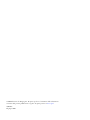 2
2
-
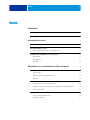 3
3
-
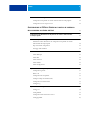 4
4
-
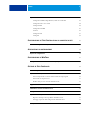 5
5
-
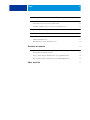 6
6
-
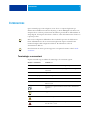 7
7
-
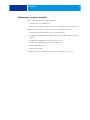 8
8
-
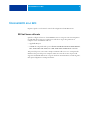 9
9
-
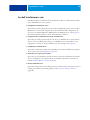 10
10
-
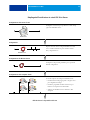 11
11
-
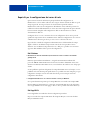 12
12
-
 13
13
-
 14
14
-
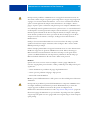 15
15
-
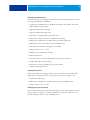 16
16
-
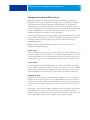 17
17
-
 18
18
-
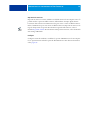 19
19
-
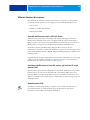 20
20
-
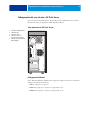 21
21
-
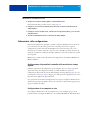 22
22
-
 23
23
-
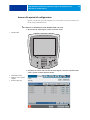 24
24
-
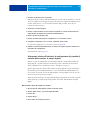 25
25
-
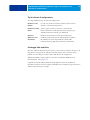 26
26
-
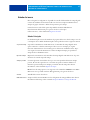 27
27
-
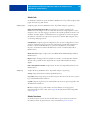 28
28
-
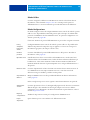 29
29
-
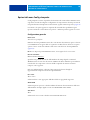 30
30
-
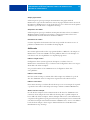 31
31
-
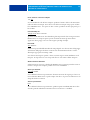 32
32
-
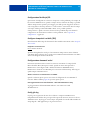 33
33
-
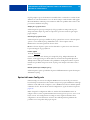 34
34
-
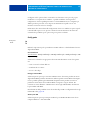 35
35
-
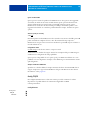 36
36
-
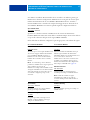 37
37
-
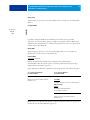 38
38
-
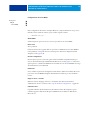 39
39
-
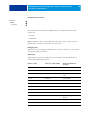 40
40
-
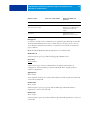 41
41
-
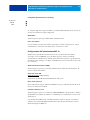 42
42
-
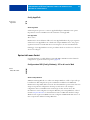 43
43
-
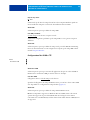 44
44
-
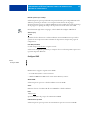 45
45
-
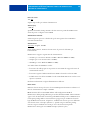 46
46
-
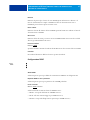 47
47
-
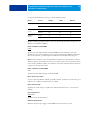 48
48
-
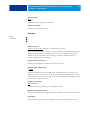 49
49
-
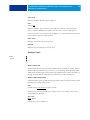 50
50
-
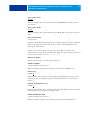 51
51
-
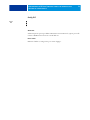 52
52
-
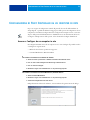 53
53
-
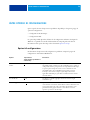 54
54
-
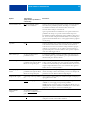 55
55
-
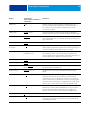 56
56
-
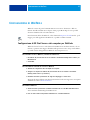 57
57
-
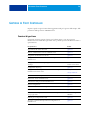 58
58
-
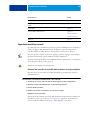 59
59
-
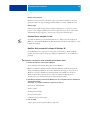 60
60
-
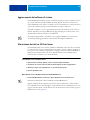 61
61
-
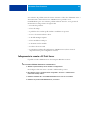 62
62
-
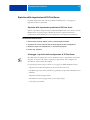 63
63
-
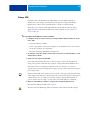 64
64
-
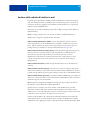 65
65
-
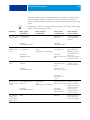 66
66
-
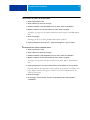 67
67
-
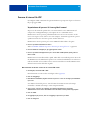 68
68
-
 69
69
-
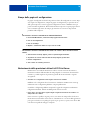 70
70
-
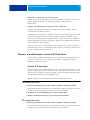 71
71
-
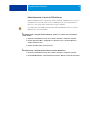 72
72
-
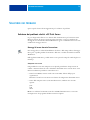 73
73
-
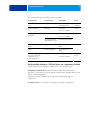 74
74
-
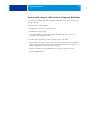 75
75
-
 76
76
-
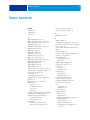 77
77
-
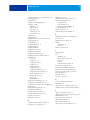 78
78
-
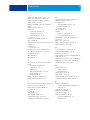 79
79
-
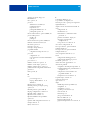 80
80
-
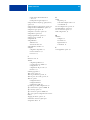 81
81
-
 82
82
Documenti correlati
-
Xerox Color 800/1000/i Guida utente
-
Xerox 700i/700 Guida utente
-
Xerox 700i/700 Guida d'installazione
-
Xerox 4112/4127 Guida d'installazione
-
Xerox DocuColor 7000/8000 Guida d'installazione
-
Xerox DocuColor 7000AP/8000AP Guida d'installazione
-
Xerox 4110 Guida d'installazione
-
Xerox DocuColor 5000 Guida d'installazione
-
Xerox DocuColor 7000/8000 Guida d'installazione
-
Xerox 700i/700 Guida utente